
Apple produziert derzeit zwei Modelle von Apple TV: eine reguläre HD-Version (unser Testbericht) und einen neuen 4K-Geschmack (wir haben es mit Mitbewerbern verglichen). Wenn Sie Ihre Hardware-Fernbedienung verlieren, ist Ihr iPhone oder iPad möglicherweise die einzige Möglichkeit, Ihre Set-Top-Box zu steuern.
Beide laufen tvOS, eine Gabel von iOS, mit der Sie Apps auf Ihrem Fernseher laufen lassen können. Die 21 besten Unterhaltungsanwendungen für Ihren Apple TV Die 21 besten Unterhaltungsanwendungen für Ihren Apple TV Ihr Apple TV hat Zugang zu einigen wirklich tollen Apps. Lesen Sie mehr, und Sie können beide mit Ihrem iPhone oder anderen iOS-Gerät steuern. Bevor Sie das tun können, müssen Sie die beiden paaren, aber die Vorteile reichen weit über die einfache Handhabung hinaus.
Warum Apple TV mit einem iPhone oder iPad steuern?

Wenn Sie das Apple TV längere Zeit verwendet haben, wissen Sie, dass die Fernbedienung rutschig ist. Die Fernbedienung von Apple, die aus glattem Aluminium, Glas und einem kleinen texturierten Touchpad besteht, rutscht ständig die Risse im Sofa herunter. Es ist klein genug, um es aufzusaugen oder versehentlich wegzuwerfen, und man würde nie wissen, was damit passiert ist.
Für den Fall, dass etwas mit Ihrer Fernbedienung passiert, können Sie nur ein anderes iOS-Gerät steuern. Wenn Sie keine $ 60 für eine Ersatzfernbedienung ausgeben möchten, sollten Sie wahrscheinlich einige Geräte koppeln, bevor etwas passiert. Es ist immer besser, Fernbedienungen zu paaren und sie nicht zu brauchen, als die Hauptfernbedienung zu verlieren und einen Briefbeschwerer übrig zu lassen.
Wie passe ich ein iPhone mit Apple TV?
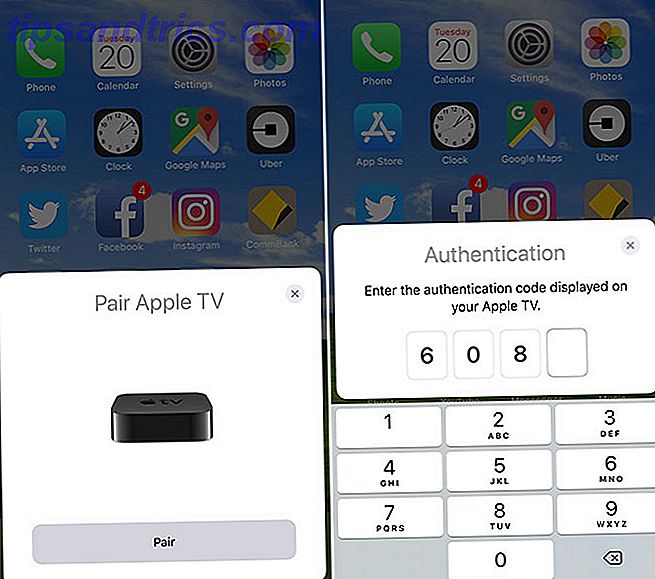
Es ist einfach, Ihr iPhone mit Ihrem Apple TV zu koppeln:
- Navigieren Sie auf Ihrem Apple TV zu Einstellungen> Remotes und Geräte> Remote-App und Geräte .
- Entsperren Sie Ihr iPhone, iPad oder anderes iOS-Gerät und bringen Sie es in die Nähe Ihres Apple TV.
- Warten Sie, bis die Apple TV-Eingabeaufforderung auf dem Bildschirm angezeigt wird, und tippen Sie dann auf Pair .
- Autorisieren Sie Ihr iPhone, indem Sie die PIN eingeben, die von Apple TV angezeigt wird.
Wenn Sie ein Häkchen sehen, ist Ihr Gerät gekoppelt und bereit. Sie können so viele Fernbedienungen koppeln, wie Sie möchten. Wiederholen Sie den Vorgang einfach auf Ihrem iPad, iPod Touch oder einem anderen iPhone.
Mein iPhone und Apple TV werden nicht gepaart, was jetzt?
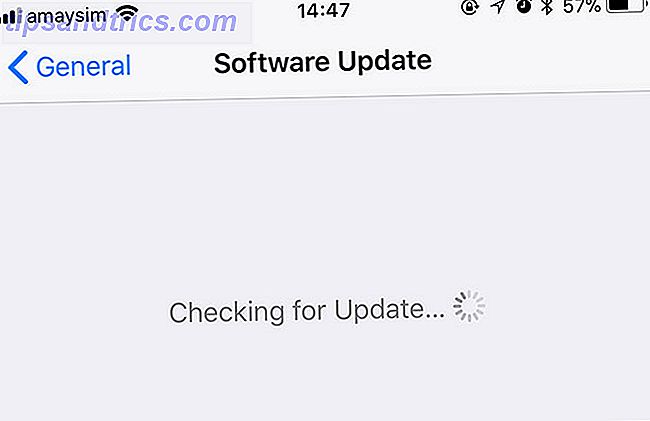
Ihr Apple TV und Ihr iPhone können nur dann kommunizieren, wenn sie sich im selben Netzwerk befinden. Daher sollten Sie zunächst den Netzwerkstatus beider Geräte überprüfen. Wenn Ihr Router auf zwei Bändern sendet, stellen Sie sicher, dass beide Geräte mit demselben verbunden sind. Die SSID (auch bekannt als Netzwerkname 50 Lustige Wi-Fi-Namen für Ihr Netzwerk SSID 50 Lustige Wi-Fi-Namen für Ihr Netzwerk SSID Ein guter Wi-Fi-Name macht es einfach, Ihr eigenes Netzwerk zu finden. Ein toller Netzwerkname wird auch unterhalten Ihre Nachbarn. Lesen Sie mehr) sollte auf beiden identisch sein.
Sie können auch versuchen, beide Geräte auf die neueste Firmware zu aktualisieren. Auf dem iPhone finden Sie diese Option unter Einstellungen> Allgemein> Softwareaktualisierung . Auf dem Apple TV befindet es sich unter Einstellungen> System> Software-Updates . Wenn beide Geräte bereits auf dem neuesten Stand sind, können Sie versuchen, Apple TV unter Einstellungen> System> Neustart neu zu starten .
Schließlich können Sie eine drastischere Maßnahme ergreifen: Koppeln Sie Ihr Gerät erneut, indem Sie es löschen und neu beginnen. Navigieren Sie dazu auf Ihrem Apple TV zu Einstellungen> Remotes und Geräte> Remote-App und Geräte, wählen Sie dann das Gerät aus, mit dem Sie eine Kopplung herstellen möchten, und klicken Sie auf Gerät abkoppeln . Befolgen Sie nun die obigen Anweisungen, um das Pairing durchzuführen.
Wie steuere ich Apple TV mit meinem iPhone?
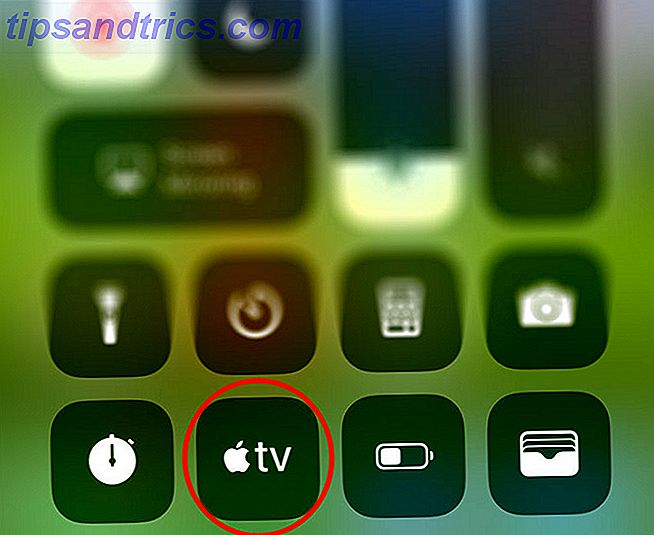
Sie müssen keine App herunterladen, um Ihr Apple TV zu steuern. Sofern Sie auf die neueste Version von iOS aktualisiert haben, fügen Sie einfach die Remote-Verknüpfung zum Control Center hinzu:
- Navigiere zu Einstellungen> Kontrollzentrum> Steuerelemente auf deinem iPhone anpassen.
- Fügen Sie unter Weitere Steuerelemente die Apple TV-Fernbedienung zu Ihrer Liste der Verknüpfungen hinzu.
- Beenden Sie die App "Einstellungen" und streichen Sie vom unteren Bildschirmrand nach oben, um das Kontrollzentrum zu öffnen.
- Tippen Sie auf die Schaltfläche Apple TV, um das Bedienfeld zu starten.
Sie können Ihr Apple TV dann steuern, indem Sie die Hauptnavigationsleiste wie mit der Hardware-Fernbedienung wischen. Sie werden feststellen, dass diese Software-Fernbedienung die gleichen Bedienelemente wie Ihre Haupt-Fernbedienung hat, aber keine Lautstärkeregelung hat. Dies liegt daran, dass Ihr iOS-Gerät über keinen Infrarot-Blaster verfügt, um mit Ihrem Fernsehgerät zu kommunizieren.
Sie können Ihr Apple TV auch mit zwei der offiziellen Remote-Apps von Apple steuern: iTunes Remote und Apple TV Remote. Letzteres ist die neueste offizielle Ergänzung, aber beide funktionieren auf die gleiche Weise:
- Starten Sie die ausgewählte Remote-App und warten Sie, bis die Liste der verfügbaren Geräte aktualisiert wurde.
- Tippen Sie auf Ihr Apple TV und geben Sie die auf Ihrem Fernseher angezeigte PIN ein.
- Steuern Sie Ihr Apple TV mit der Software-Fernbedienung, indem Sie Ihre Finger im Navigationsbereich bewegen.
Während diese Apps perfekt funktionieren, ist die native iOS-Steuerung mit Control Center (oben) bequemer und erfordert keinen zusätzlichen Download.
Wie gebe ich Apple TV über die iPhone-Tastatur ein?
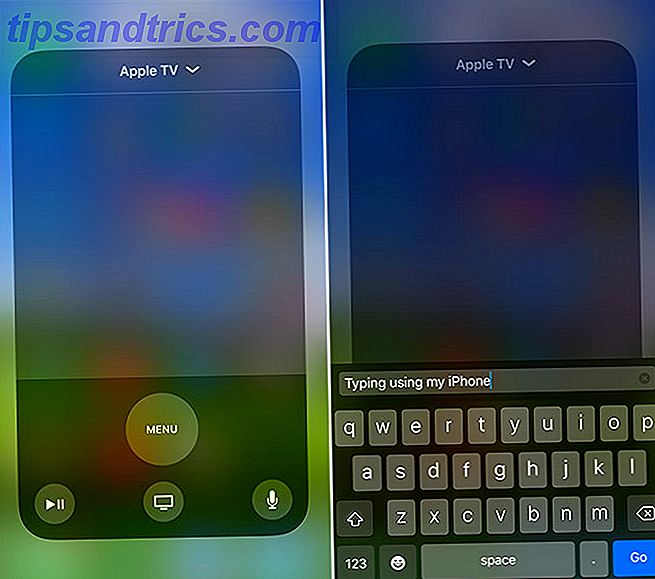
Wenn Sie Ihr Apple TV wie oben beschrieben erfolgreich gekoppelt haben, können Sie die Fernbedienung einfach über die Steuerzentrale starten. Wenn Sie ein Textfeld auswählen, wird die Tastatur automatisch auf dem Bildschirm angezeigt. Tippen Sie auf den Navigationsbereich, um die Eingabe abzubrechen. Wenn Sie eine der herunterladbaren Apps verwenden, funktioniert dies auf die gleiche Weise.
Dies macht nicht nur die Suche nach Netflix und dem App Store noch einfacher, sondern beschleunigt auch die Anmeldung in Apps und Diensten. Wenn Sie einen Passwort-Manager verwenden Die 5 besten iPhone Passwort-Manager Die 5 besten iPhone Passwort-Manager Passwort-Manager helfen Ihnen, alle Passwörter in Ihrem Leben aufrecht zu erhalten. Hier sind unsere Tipps für die besten iPhone Passwort-Manager. Lesen Sie mehr, Sie können sogar Ihre Passwörter in das Textfeld der iPhone-Tastatur einfügen.
Wie schalte ich ein Apple TV ohne Fernbedienung ein?
Sie können jedes gekoppelte Gerät oder jede App zum Starten von Apple TV verwenden. Streichen Sie einfach nach oben, um Control Center zu öffnen, und tippen Sie auf die Apple TV Logo- Verknüpfung, die Sie zuvor erstellt haben. Tippen Sie auf eine beliebige Stelle im Navigationsbereich, um Ihren Apple TV zu aktivieren.
Wie passe ich eine neue Fernbedienung mit meinem Apple TV?

Wenn Sie eine neue Apple TV-Fernbedienung gekauft haben, weil Ihr altes Gerät verschwunden ist oder nicht mehr funktioniert, können Sie es koppeln, indem Sie es in der Nähe Ihres Apple TV einschalten und warten. Wenn nichts passiert, drücken und halten Sie Lauter und Menü, bis die Fernbedienung in den Kopplungsmodus wechselt, und bewegen Sie sie dann in die Nähe des Apple TV.
Top Tipp: Laden Sie Ihre Apple TV-Fernbedienung auf!
Etwa drei Mal im Jahr wird meine Apple TV-Fernbedienung anfangen, sich zu benehmen. Während dieser Zeit werden keine vollständigen Wischbewegungen registriert und ich kann nicht durch irgendwelche Medien scrubben. An diesem Punkt erinnere ich mich, dass da eine Batterie drin ist, an die ich niemals denken würde. Schließen Sie Ihre Apple TV-Fernbedienung alle paar Wochen für eine Stunde an, um dieses Problem zu vermeiden!
Alles, was Sie über die Verwendung Ihres Apple TV wissen müssen, finden Sie in unserem Apple TV-Setup- und Fehlerbehebungshandbuch. Einrichten und Verwenden Ihres Apple TV So richten Sie Ihr Apple TV ein und verwenden Folgendes Wie richten Sie Ihr Apple TV ein? kann damit umgehen, und was tun, wenn sich die Dinge nicht so verhalten, wie Sie es erwarten würden. Weiterlesen .



